Статистика |
|---|
Онлайн всего: 1 Гостей: 1 Пользователей: 0 |
|
FAQ
Для решения этой проблемы необхдимо в Главном меню выбрать избраное (значок цель в верхнем левом углу) далее выбрать п.6 Сервер монтирования - в выпадающем меню Сервер выбрать сеть SystemNET - Далее выбираем РЕД (редактировать) - В меню редактироваь сервер записать порт 2101 или 8080 и нажать ЗАП (записать) Вернутся в избраное п.6 Сервер монтирования выбрать ИСТОЧ (источники) и после выбрать точку входа. |
Калибровку создаем на административный район , при желании на совет, населенный пункт.
Создаем калибровку для СК63 года Овидиопольского района.
ПОЛЕВЫЕ РАБОТЫ:
1. Создаем проект Measure ........ (район, регион) например Measure OVIDIOPOL
2. Проводим измерения известных пунктов в этом проекте.
3. Во время измерения известных пунктов названия точек даем не цифрами их "Именами". Например Zatoka, Dalnik и т.д.
КАМЕРАЛЬНЫЕ РАБОТЫ:
А) создание проекта с известными координатами в ск-63
3. Создаем проект Input ........ (район, регион) например INPUT OVIDIOPOL
4. В меню данные проекта через команду новая точка забиваем имена и координаты точек в ск-63
5. Вводим названия точек (имена должны совпадать с именами точек во время съемки).
Б) создание откалиброванной системы координат.
(если съемка на флекши то сделать импорт проектов с папки dfx)
Начала работ - Съемка плюс- Трансфрмация - метод класическая 3D
Даем название Системе координат Например Sk63 Ovidiopol
В ячейке WGS84 - подставляем проект который мы измеряли в поле Measure OVIDIOPOL
В ячейке Local Points job- подставляем проект который мы измеряли в поле input OVIDIOPOL
- прекция ортометрическая.
Нажимаем ок.
В следующей таблице:
Auto- для автоматической связи точек с двух проектов, если они имеют одинаковые название
Match- для отключения точек с неподходящими критериями точнсти
Calc - для расчета калибровки
За результатом калибровки создать новую систему координат.
|
Пошаговая инструкция создания виртуал ринекс
1. заходим на сайт и регистрируемся http://www.gnss.org.ua/spiderweb/frmIndex.aspx
2. Необходимо заполнить два блока блок 1 дата, время и продолжительность не вызываю вопросов, файл частота измерений должен соответсвовать настройкам ваше приемника. блок 2 назвем его Точка, здесь ничего не заполняем, а нажимаем кнопку "Карта Google Map"
3. Выбираем точку нашей виртуальной станции. Если вы не видете красный значок, то необходимо перегрузить браузер, или же попровывать браузер Internet Explorer 9 и выше.
4. Теперь координты нашей точки перенесены в вебформу (1), и нам остается нажать кнопку (2) подтвердить.
5. На обработку запроса требуется 1 час. После получения подтверждения через почту. Заходим в меню результаты и скачиваем наши даные по сылке "скачать"
|
1,открыть проект в который мы копируем точку 2. Сделать названия точек в этом проекте уникальными (что бы их не заместить !!!!) 3. Проекты - Экспорт даных - копировать из проекта в проект.
Тут получаем два варианта А) Можна копировать все точки из проекта в проект Б) Выбрав "фильт" можно установить через фильт "ID шаблона" номер точки которую необходимо скопировать
|
Ответы на этот вопрос будем переписывать не с гугла, а на практике проверив подключение.Итак:
- trimble r8 Функция есть. Но это опция. Проверено с сотрудниками кадастрового центра. - trimble r3 Функция есть. Но это опция. Проверено на оборудовании ДП Инагро |
Папка lieca Geosystem/SmartWox Viva/date/GPS/ Rinex
Обязательно включить в меню приемника Инструменты/ настройки ровера/запись gps/ выбрать пункт Сохранять rinex.
|
ОПЛАТА 10 грн - доступ до 1000 мб.= Gb. - 1 Mb всього за 1 копійку;
- без обмежень трафіку на день;
- без обмежень швидкості;
- без щоденної абонплати.
ЯК НАЛАШТУВАТИ ПОСЛУГУКрок 1. Налаштуйте мобільний GPRS Інтернет у своєму телефоні - Для автоматичного налаштування послуги надішліть безкоштовне SMS із цифрою 3 на номер 1020. У відповідь Ви отримаєте автоматичні налаштування послуги. Збережіть налаштування у телефоні.
- Для ручного налаштування скористайтеся інформацією за посиланням або зателефонуйте на безкоштовний номер 111.
Крок 2. Замовте послугу «Інтернет за копійку» Для замовлення послуги наберіть *101*77# . Протягом доби Вам буде підключено 1000 Mb для користування послугою. Вартість активації - 10 грн. . Протягом доби Вам буде підключено 1000 Mb для користування послугою. Вартість активації - 10 грн. Для перевірки залишку пакетних Mb наберіть *101*78# . . А також:
Для налаштування карти MTS яка йде в комлекті до приймача в оренді. Pin - 0000 APN - mts.com.ua мтс 950522817-380
- Кyivstar без меж. перевірка рахунку *111#
APN -INTERNET
ПеревагиНе обмежуйте себе в Інтернеті, відчуйте повну свободу: - діліться враженнями в соціальних мережах;
- будьте в курсі останніх новин;
- перевіряйте пошту будь-де;
- найкращі карти у Вашому мобільному;
- знаходьте відповіді на будь-які запитання;
- завантажуйте ігри, музику й корисні додатки.
Усе це та набагато більше — від 90 копійок на день! Тарифи та оплатаОбирайте зручний спосіб оплати за користування послугою: - або передплачуйте за 30 днів наперед за 27 грн. (тобто в перерахунку Ви сплачуєте лише 0,90 грн на день),
- або сплачуйте щоденно абоненту плату у розмірі 1,25 грн.
Перше підключення 0,00 грн. Друге і всі наступні підключення 10, 00 грн. Тарифи вказані з урахуванням ПДВ. Додатково утримується збір у Пенсійний фонд у розмірі 7,5% від вартості послуги без урахування ПДВ.
Управління послугою Замовити та оплатити послугу Ви можете: - зателефонувавши за номером 477*154
 ; ; - набравши *154*1#
 для підключення послуги та сплати щоденної абонентної плати; Термін дії — необмежений. для підключення послуги та сплати щоденної абонентної плати; Термін дії — необмежений. - набравши *154*3#
 для підключення послуги на 30 днів. Термін дії — 30 днів починаючи з наступного дня після отримання СМС підтвердження про підключення. В день замовлення послуги з передплатою на 30 днів, Ви користуєтесь послугою на умовах сплати щоденної абонентної плати. для підключення послуги на 30 днів. Термін дії — 30 днів починаючи з наступного дня після отримання СМС підтвердження про підключення. В день замовлення послуги з передплатою на 30 днів, Ви користуєтесь послугою на умовах сплати щоденної абонентної плати.
Після отримання СМС підтвердження про підключення послуги Вам необхідно вимкнути, та знову ввімкнути свій мобільний пристрій. Відключити послугу можна набравши комбінацію *154*0# . . Комбінація *154# дозволить перевірити статус та термін дії послуги. дозволить перевірити статус та термін дії послуги. Для того, щоб після поповнення рахунку, Ви знову змогли користуватись доступом до мережі Інтернет з послугою «Інтернет без меж», Вам слід додатково активувати послугу: - набравши *154*2#
 ; ; - зателефонувавши за номером 477*154
 . .
------------------------------------- мтс 0669881154 |
|
1. Открыть проект в который мы копируем точку 2. Сделать названия точек в этом проекте уникальными (что бы их не заместить !!!!) 3. Проекты - Экспорт данных - копировать из проекта в проект. 4. Выбираем проект из которого будем копировать данные.
5. Тут получаем два варианта: А) Можна копировать все точки из проекта в проект Б) В нижней строчке экрана выбрать кнопку "фильт" - далее установить фильтр "ID шаблона" номер точки которую необходимо скопировать.
ЗЫ: Не забываем отключить в проекте фильтр !!! кнопка FN.
|
Главное меню/ Настрйка/ стили/ создание нового стиля.
Создаем имя стиля
дале настраиваем пункт подвижной прийомник.
Все согласно скрина
Далее настраиваем Радио подвижного приймника
Согласно скрина
Создаем профиль
Так как связь подвижного приемника с сетью System.NET осуществляется посредствам протокола NTRIP, то он так же должен быть сконфигурирован. Необходимо установить галочку возле «Использовать NTRIP», а в поля «Имя пользователя NTRIP» и «Пароль NTRIP» ввести свой логин и пароль, полученный при регистрации в системе Spider Business Centre.  Важным этапом есть настройка подключения к серверу сети System.NET. Для этого необходимо указать IP адрес сервера –193.107.25.166, и порт, через который будут доставляться RTK поправки – 2101 или 8080. Тип соединения – GPRS. 
Подключение 7 заранее установлено с телефоном по блютуз (в подключении IPS номер указать *99# или *99***#. ) Pin модема - пин код вашей симкарты в телефоне.
Запускаем тест. Если все нормально - на екране дисплее вы не увидите ошибок.
После этого выбираем меню съемка стиль съемки GNSS Успехов.
|
Калибровку создаем на административный район , при желании на совет, населенный пункт. Создаем калибровку для СК63 года Овидиопольского района.
ПОЛЕВЫЕ РАБОТЫ: 1. Создаем проект Measure ........ (район, регион) например Measure OVIDIOPOL2. Проводим измерения известных пунктов в этом проекте. 3. Во время измерения известных пунктов названия точек даем не цифрами их "Именами". Например Zatoka, Dalnik и т.д.
КАМЕРАЛЬНЫЕ РАБОТЫ:
А) создание проекта с известными координатами в ск-63 3. Создаем проект Input ........ (район, регион) например INPUT OVIDIOPOL 4. В меню данные проекта через команду новая точка забиваем имена и координаты точек в ск-63 5. Вводим названия точек (имена должны совпадать с именами точек во время съемки).
Б) создание откалиброванной системы координат. Начала работ - Съемка плюс- Трансфрмация - метод класическая 3D Даем название Системе координат Например Sk63 Ovidiopol В ячейке WGS84 - подставляем проект который мы измеряли в поле Measure OVIDIOPOL В ячейке Local Points job- подставляем проект который мы измеряли в поле input OVIDIOPOL Нажимаем ок.
В следующей таблице: Auto- для автоматической связи точек с двух проектов, если они имеют одинаковые название Match- для отключения точек с неподходящими критериями точнсти Calc - для расчета калибровки
За результатом калибровки создать новую систему координат.
|
1. Загружаем ход Файл -открыть /тип файлов, все файлы/ - выбираем файл с сырыми данными.
|
Пользователь- Инструменты и утилиты -Передача объектов -система координат.
Для обратного движения нужно будет записать на флешку в папку dbx
|
1. Загружаем ход. Файл -открыть /тип файлов, все файлы/ - выбираем файл с сырыми данными (расширение dat). 2. Создаем опору. Ход- Исходные данные и вносим все исходные пункты и их координаты. (в ck-63 в дижиталс x-55 y-33) 3.Расчет И печать результатов :) |
Для исправления этой ошибки необходимо изменить шаблон файла frt, Шаблон файла frt в Контролере находится по адресу:
Пользователь - инструменты и утилиты - передача объекта (выбираем тип - форматир. файл)
Предварительно записав на флешку один из форматир. файла frt:
Файл шаблона на флешку писать в папку "Convert ".
|
Інструкція топографичного знімання у масштабі 1:500 ..... Заюстовано 23 червня 1998 р №393/2833 Визначає такі граничні погибки - Відносну лінійну погибку - та кутову похибку. З усіх програмнних найкраще це реалізовано в digitals ;) |
- инструменты - настройки ровера - мастер RTK
Создавать новый профиль RTK на сервер ucs 2000
|
Есть в модуле Geodesy for Digital возможность сохранения двух форматов *GDS и *GDM. В справке написано ровно так, что бы никто не понял. Прежде всего пишу для себя, так как со временем все забываю но может кому пригодится, итак:1) Файл Gdm создается только во время импорта сырых данных и в него нельзя внести поправки измерения (как это написано в хелпе) !!!2) файл gds хранит все дальнейшие корректуры внесенные в файл в программе Geodesy for Digital.3) важно понимать, что плавающие окно "импорт"с возможность переназначить какой ход будет примычный, а какой основной в файле gds не откроется.Мораль сей басни, все примычки указываем в файле GDM, во время импорта, а вот результат сохраняем в GDS и с этим файлом уже работаем. ЗЫ. А вот и коментарий разработчика:Принцип довольно простой. При импорте данных с эл. тахеометра появляется окно "Импорт". В нем можно корректировать измерения, при этом все изменения будут сохраняться в формате *.GDM. В большинстве случаев, обработку можно производить не закрывая окно "Измерения". Однако, если закрыть это окно, то редактировать данные можно будет только в таблицах "Теодолит" и "Тахеометр" и изменения будут сохраняться в формате *.GDS. Вариант с данными таблицами используется, если нужно обрабатывать измерения по полевому журналу, который велся вручную.Последнее замечание, по которому у Вас возник вопрос: "В формат GDM изменения не вносятся !!! все изменения хранятся в GDS." говорит, что если закрыто окно "Импорт", открыть снова его невозможно, соответственно и сохранить данные в формате *.GDM тоже не получится. GDS Добавил: Вопрос по Geodesy for Digital (Nikolas_PV) |
Ck -63 адрес 193.107.25.166порт 2113 - третья зона порт 2114 - четвертая зона порт 2115 - пятая зона
USC 2000 адрес 193.107.25.166 порт -//- Но без галки RTCM !!!
c выбором систему координат ucs2000 itrf. Параметрі трансформации -24, 121, 76, дальше все по нолям. Проекция СК42 6 или 5 зоны.
(порт 2102 одеские и киевские точки)
nerest - тип сети- ближайшая vrs - vrs i-max - imax automax - max !!! самое точное, то что нужно.
|
Слетел Сервер РТК, См. Настройку выше ВАЖНО: - бывают глюки с регистром букв пароле NTRIP - А также в выборе сервера ВСЕГДА СО СПИСКА !!! Не текущий !!! |
Что бы получить в проекте точки, необходимо в меню импорт, dxf, конф поставить галочку Создание точек в вершинах линий |
|
- Клавиша Fn (Function) + кнопка 6. |
Начало работ, разбивка клавиша Fn - меню на екране Config.
Вкладка Grafics И тут два режима 1) Вынос по северу (North) 2) И следование (Following) |
Инструменты- соеденение с инстр - интернет соеденение - изменить настройки - сs внутреный - пин и пук (без изменения) - GPRS - APN - все без галочек IP И ID, потом статус дожидаемся или нажимаем далее - и кнопка ЗАВЕРШИШЬ. APN для киевстара (internet без меж)- INTERNET
APN для мтс (мб - копійка)-mts.com.ua |
|
Меню Проекты- Экспорт и копирование данных- Экспорт DXF |
Установите для сим карты пароль мтс - 0000 Киевстар - 1111
Без паролей контролер СS 10 работает не коректно |
|
Одновременное нажатие Кнопки "Fn" + "ТОЧКА" |
Комбинация клавиш alt +F9 правая кнопка мыши на сылкой, контекстное меню а далее так:
зы: полезные Горячие клавиши для работы в word с закладками: Диалог "Закладка" вызывается из меню
"Вставка" или комбинацией клавиш "Control+Shift+F5".
При старте диалога "Закладка" системный курсор находится в
развёрнутом комбинированном списке под названием "Имя закладки" и
клавишей-ускорителем "и".
А обновить все
ссылки скопом легко: выделяете весь текст, в котором хотите обновить ссылки (Ctrl+A для выделения всего документа), и нажимаете F9
Для переключения между
кодом поля и его результатами нажмите сочетание клавиш
ALT+F9. |
Таки да, Несмотря на то что система координат которая была во время съемки подтягивается например odess-63_19 Таким образом при съемке в RTCM при переносе проекта на другой контролер получим вместо координат прочерки !!!!!!!!!!!
Поэтому в RTCM нужно все скачивать верно сразу !!!!!! |
|
Она из возможных проблем разные настройки скорости Скачивания (битность) на приборе в программе скачивания. |
Слетел Сервер РТК, См. Настройку выше ВАЖНО: - бывают глюки с регистром букв пароле NTRIP - А также в выборе сервера ВСЕГДА СО СПИСКА !!! Не текущий !!! |
В меню контролера этой функции не будет. Через физическую кнопку Fn |
Скачать проект нужно для того ,что бы если вы во время скачивания или после, утеряли один из текстовых, dwg файлов их можно было восстановить.
Алгоритм скачивания проекта Пользователь- Инструменты и утилиты -Передача объектов -проект.
|
|
Через меню- Вызвать меню "Данные" - вкладки точки. |
|
Приемные дни:
Пн, Ср 09:00-13:00;
Чт 13:00- 17:00
Номер телефона - (48) 722-08-17
Добавил: John Kirilov (John) |
For Autocad2004
s_otkos - программа для построения условного обозначения откосов.
1. Запустить AutoCAD.
2. Вызовать команду appload.
3. Найти и загрузить файл s_otkos.vlx.
4. Ввести команду otkos.
For Autocad2002
AlxdDike - программа для построения условного обозначения откосов.
1. Запустить AutoCAD.
2. Вызовать команду appload.
3. Найти и загрузить файл AlxdDike.arx.
4. Ввести команду dike для запуска приложения.
При последующих запусках AutoCAD загрузка приложения будет
осуществляться автоматически. |
1. Для імпорту текстового файлу з Лейки в автокад ленд десктоп
Points / Import.../Format manedger

2. Help ld2004
* Копіювання полігонів в Аutocad LD через відкриття дубля програми, в одній програмі один файл !!!
* * Укажите границы зон поверхности, путем выбора параметра проекта Boundaries, отвечайте Outer !!! (если указать show то горизонтали прорисуются и з граниицами контура) для внешнего контура поверхности и Hide для контуров ограничивающих зоны, где горизонтали не прорисовываются (сооружения и т.д.); Контура Hide и Show не повині пересікатися.
|
Пошаговая инструкция
1. Скачиваем файл и сохраняем его в папку с 2ГИС, стандартно на Windows 7 C:\Program Files (x86)\2gis\3.0\Plugins
2. Запускаем 2ГИС и выбираем вкладку "Справочники"-"Дополнительные слои". Внизу нажимаем кнопку "Открыть" и открываем файл, который скачали в первом пункте.
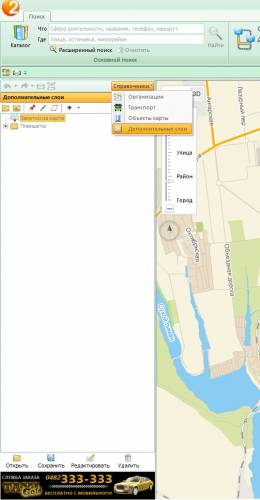
3. В "Заметках на карте" появится папка "Планшеты", щелкаем по ней правой кнопкой, и выбираем пункт "Редактировать" и выбираем "Расширенные настройки", в меню "Настройки" во вкладке "Стиль" ставим галочку напротив "Отображать всегда" и затем "Сохранить".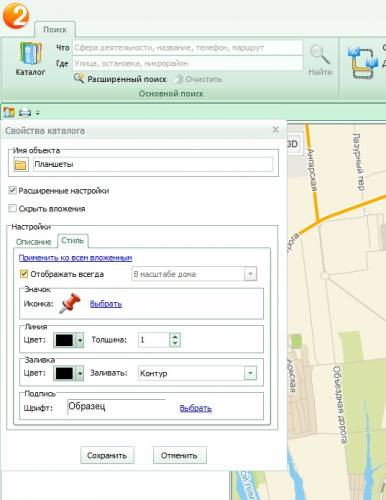
4. Проверяем, чтобы справа в "Показать" были отмечены "Планшеты"
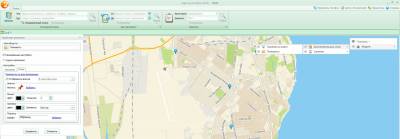 |
|
|

